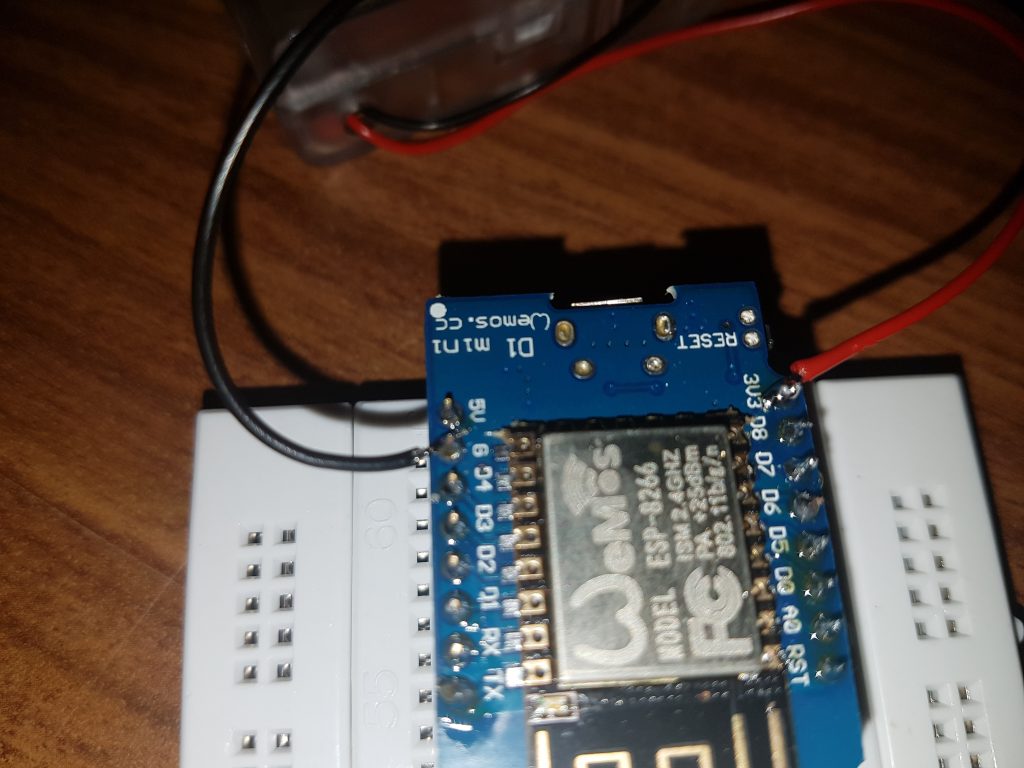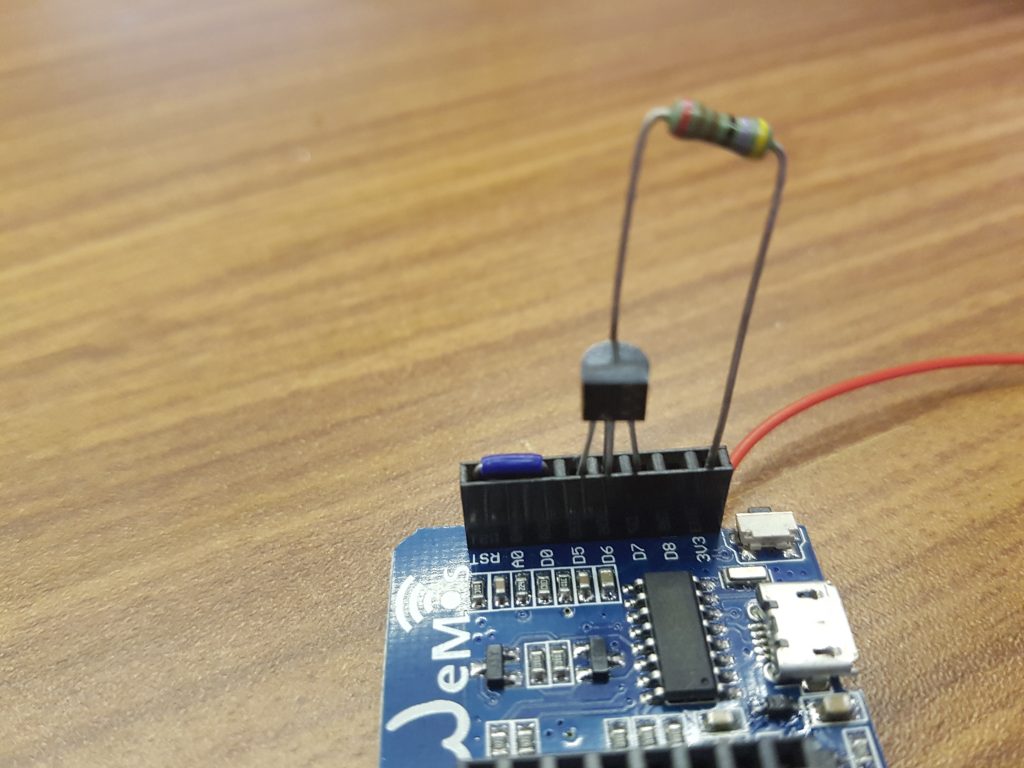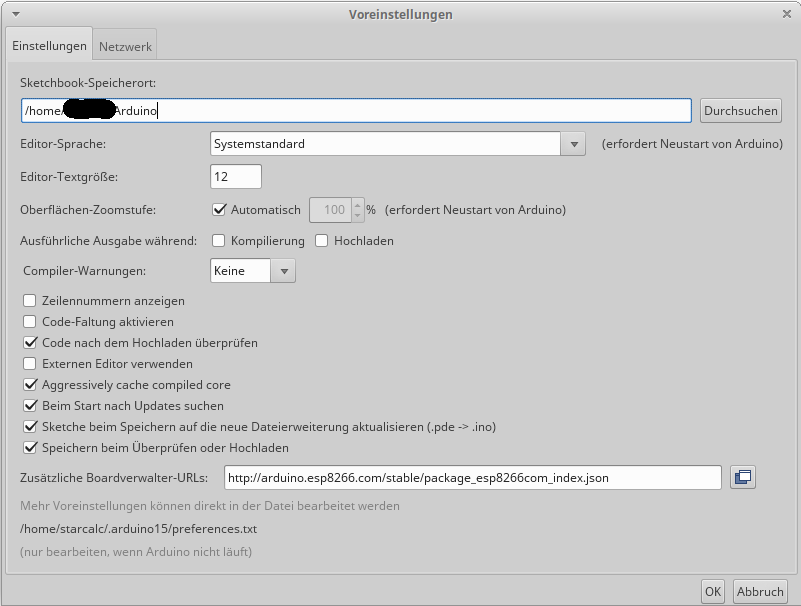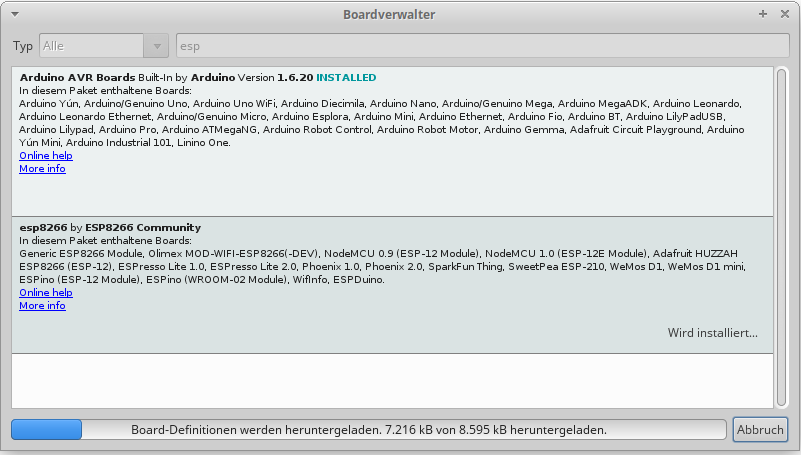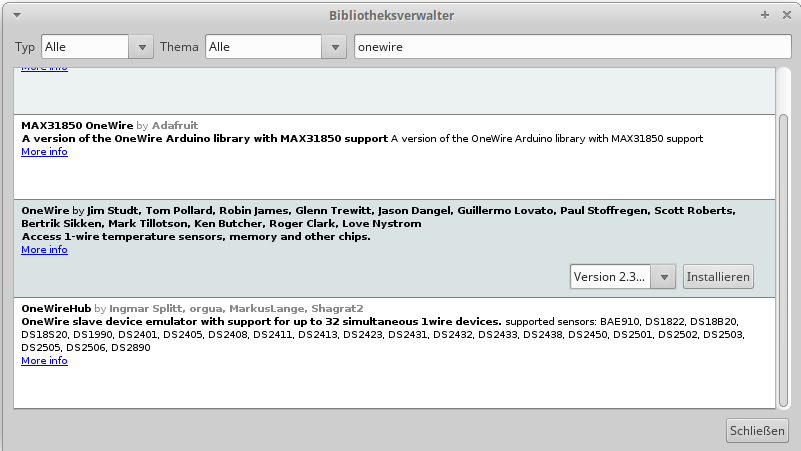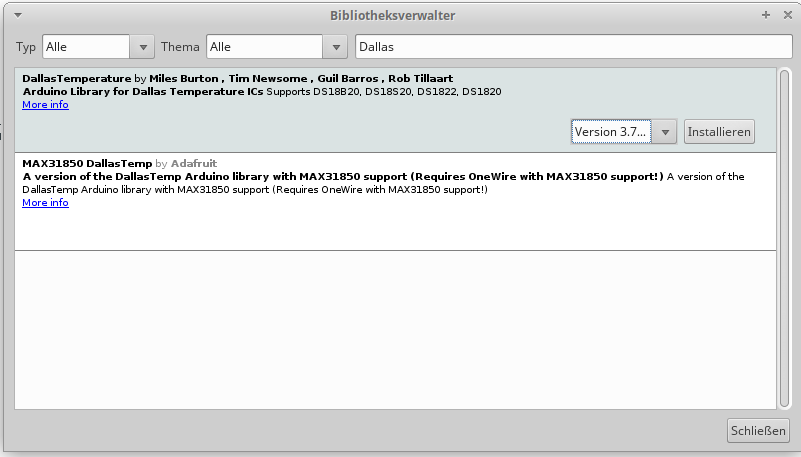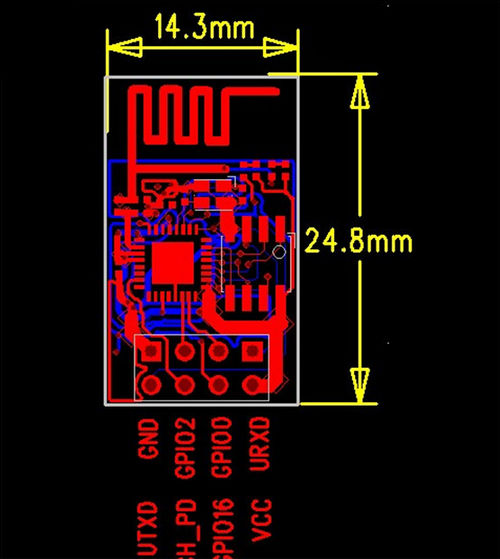I wanted to test the functionality of GitLab for CI. As I have a lot of code which was written with the Arduino IDE for ESP8266-Boards, especially for the WeMos D1 Mini, I figured that I should try to automate the compile process for verification of the code.
There were some minor problems that I had to work out first, though:
# Unpack newest Arduino IDE somewhere, e.g. /opt/arduino/arduino-1.8.5 and cd to that dir mkdir /opt/arduino cd /opt/arduino wget https://downloads.arduino.cc/arduino-1.8.5-linux64.tar.xz tar xvfJ arduino-1.8.5-linux64.tar.xz cd arduino-1.8.5
The further configuration MUST be made under the new user „gitlab-runner“, as this context will be used during the CI. So we have to create the user first and switch into his context:
sudo useradd --comment 'GitLab Runner' --create-home gitlab-runner --shell /bin/bash sudo su - gitlab-runner
Make sure that the current user is now the gitlab-runner, than continue:
# Add Additional Boards (ESP8266) cd /opt/arduino/arduino-1.8.5 ./arduino --pref "boardsmanager.additional.urls=https://adafruit.github.io/arduino-board-index/package_adafruit_index.json,http://arduino.esp8266.com/stable/package_esp8266com_index.json" --save-prefs ./arduino --install-boards esp8266:esp8266
The resulting board specifications can be found here:
~/.arduino15/packages/esp8266/hardware/esp8266/2.4.0/boards.txt
Some libraries can be installed easily as they are available directly from the official library list, these can be installed like this:
# Install SimpleDHT ./arduino --install-library SimpleDHT
Than there are some libraries, preferably on github, which are available as a tar.gz-File, these should be installed to the ~/Arduino/libraries-Directory, like this (for AsyncMQTTClient):
# Install AsyncMQTTClient wget -q https://github.com/marvinroger/async-mqtt-client/archive/v0.8.1.tar.gz -O - | tar xvfz - -C ~/Arduino/libraries/
The above mentioned Library depends on ESPAsyncTCP, which is NOT available as a ZIP-File, so we have to clone the github directory and copy the relevant part to the Library-Directory:
# Install ESPAsyncTCP GITCLONEDIR=$(mktemp -d) && git clone https://github.com/me-no-dev/ESPAsyncTCP ${GITCLONEDIR} && cp -r ${GITCLONEDIR}/src ~/Arduino/libraries/ESPAsyncTCP
To test compilation, we’ll be using the following short code, put it in a directory „ESP-TEST“ and name it „ESP-TEST.ino“:
#include <ESP8266WiFi.h> void setup() { Serial.begin(115200); Serial.println("5s Deep Sleep initiating"); ESP.deepSleep(5000000); delay(100); } void loop() {}
To run the compilation, we have to set the CPU Frequency (here: 80 MHz) and the Memory Ratio on how much we want to give to SPIFFS (here: 1M for SPIFFS):
./arduino -v --board esp8266:esp8266:d1_mini:CpuFrequency=80,FlashSize=4M1M --verify ESP-TEST/ESP-TEST.ino
To activate the CI in GitLab, we first have to install the gitlab-runner as a service. Trouble is, the gitlab-runner which is available from within Ubuntu (17.10 as of the time of this writing) is incompatible with gitlab >10.0, so we MUST install it manually as mentioned on the GitLab Runner Install Site.
sudo wget -O /usr/local/bin/gitlab-runner https://gitlab-runner-downloads.s3.amazonaws.com/latest/binaries/gitlab-runner-linux-amd64 sudo chmod +x /usr/local/bin/gitlab-runner sudo /usr/local/bin/gitlab-runner install --user=gitlab-runner --working-directory=/home/gitlab-runner sudo gitlab-runner start
For updates of the runner in the future, you have to follow these instructions:
sudo gitlab-runner stop sudo wget -O /usr/local/bin/gitlab-runner https://gitlab-runner-downloads.s3.amazonaws.com/latest/binaries/gitlab-runner-linux-amd64 sudo chmod +x /usr/local/bin/gitlab-runner sudo gitlab-runner start
In your GitLab Project-Settings, go to „CI/CD“ and use the values under „Specific Runners“ to register the runner. When asked for a executor, answer „Shell“. Please activate „git clone“ instead of „git fetch“, at least in my configuration I got errors like error: could not lock config file, the switch to „git clone“ resolved these.
sudo gitlab-runner registerBy now the runner should be registered, but we still have to „run“ it. I prefer using a screen session for this. Exit the session by pressing CTRL+a and then „d“ (this „detaches the screen“, to return to the screen, enter screen -r gitlabrunner).
screen -S gitlabrunner cd ~gitlab-runner sudo gitlab-runner run --user=gitlab-runner # Exit by pressing "CTRL+a" and then "d".
Finally we can start with the .gitlab-ci.yml. Add a file with this name to your project and add the following context (assuming you were using the example project from above):
build: stage: build script: - /opt/arduino/arduino-1.8.5/arduino -v --board esp8266:esp8266:d1_mini:CpuFrequency=80,FlashSize=4M1M --verify ESP8266-DHT22.ino